こちらの機能を利用できる料金プラン:
- 機能紹介
実行権限:スーパー管理者または「権限の監査」の権限を持つ管理者が実行可能
「権限の監査」機能を使用して、メンバーが持っている権限やメンバーに設定されている管理者役割をリアルタイムで照会したり、メンバーが所有する Docs 権限、共有フォルダの権限、ウィキスペースおよびウィキスペースのページの権限を確認したり、メンバーの権限変更履歴などを確認できます。組織のセキュリティを強化し、コンプライアンスを遵守するために重要な機能です。
例えば、メンバーが異動または退職したりする場合、管理者は権限の監査機能を使用してメンバーが持つ権限を照会し、それを取り消すなど、必要に応じた処理を行うことができます。
- 操作手順
権限をリアルタイムで照会する
下記の手順で、メンバーが持っている管理者権限または設定されている管理者役割の情報を確認できます。
- Lark 管理コンソールを開きます。
- 左側のナビゲーションより コンプライアンス > 権限の監査 をクリックしてから、権限のリアルタイム照会 を選択します。
- 250px|700px|reset
- 「権限のリアルタイム照会」画面上部で、必要に応じて、機能、照会方法、主体のタイプ、主体、役割の名前、権限 などの検索条件を選択します。そのうち、機能 は必須項目で、Lark 管理コンソール を選択します。検索 をクリックすると、照会結果が表示されます。
- 検索結果の行で、右側にある 詳細 をクリックして、メンバーが持つ権限と説明を確認できます。
- (オプション)リセット をクリックすると、すべての検索条件がクリアされます。
- 250px|700px|reset
- 照会結果をダウンロードするには、画面右上にある 結果をエクスポート をクリックし、表示される画面でファイル名やファイル形式を設定して、再度 エクスポート をクリックすると、エクスポートタスクが開始します。
- 250px|700px|reset
- タスクが終了後、管理コンソール画面の右上にある「管理者タスクセンター」を開き、 ファイルをダウンロード をクリックして、照会結果を xlsx 形式のファイルでローカルに保存できます。
権限照会タスクを作成する
メンバーが所有する Docs 権限、共有フォルダの権限、ウィキスペースおよびウィキスペースのページの権限など、業務データを照会する必要がある場合、管理者はタスク形式でメンバーの持つ権限を照会できます。
- Lark 管理コンソールを開きます。
- 左側のナビゲーションより コンプライアンス > 権限の監査 をクリックしてから、権限の照会タスクを作成 を選択します。
- 画面右上にある 照会タスクを作成 をクリックし、表示されるポップアップ画面で タスク名、照会対象のタイプ などを設定して、次へ をクリックします。
- 250px|700px|reset
- 照会範囲 の情報を設定します。設定完了後、作成 をクリックします。
メンバー権限の変更履歴を確認する
管理者はメンバー権限の変更履歴で、法人メンバーが持っている権限の変更記録を確認できます。
- Lark 管理コンソールを開きます。
- 左側のナビゲーションより コンプライアンス > 権限の監査 をクリックしてから、メンバー権限の変更履歴 を選択します。
- 画面上部で、検索条件を設定します。
- 機能(必須):Lark 管理コンソール を選択します。
- 変更対象(任意):権限の変更があったメンバーの名前または携帯番号を入力します。
- 操作者(任意):権限の変更を行ったメンバーの名前または携帯番号を入力します。
- 日時(必須):権限の変更があった期間を選択します。デフォルトは直近 1 週間です。
- 検索 をクリックすると、権限の変更履歴が一覧に表示されます。
- 検索結果の行で、右側にある 詳細 をクリックして、権限の変更内容を確認できます。
- (オプション)リセット をクリックすると、すべての検索条件がクリアされます。
- 250px|700px|reset
- 変更履歴をダウンロードするには、画面右上にある 結果をエクスポート をクリックし、表示される画面でファイル名やファイル形式を設定して、再度 エクスポート をクリックすると、エクスポートタスクが開始します。
- タスクが終了後、管理コンソール画面の右上にある「管理者タスクセンター」を開き、 ファイルをダウンロード をクリックして、照会結果を xlsx 形式のファイルでローカルに保存できます。
権限ルールの変更履歴を確認する
権限ルールの変更履歴には、管理者役割についての変更(役割の新規追加・役割の持つ権限の変更・役割の削除)が記録されています。
- Lark 管理コンソールを開きます。
- 左側のナビゲーションより コンプライアンス > 権限の監査 をクリックしてから、権限ルールの変更履歴 を選択します。
- 画面上部で、検索条件を設定します。
- 機能(必須):Lark 管理コンソール を選択します。
- 操作者(任意):管理者役割を変更したメンバーを指定します。
- イベントタイプ(任意):役割の追加・役割の変更・役割の削除 から選択します。
- 時間(任意):変更が行われた期間を選択します。デフォルトは直近 1 週間です。
- 検索 をクリックすると、管理者役割の変更履歴が一覧に表示されます。
- (オプション)リセット をクリックすると、すべての検索条件がクリアされます。
- 250px|700px|reset
- 変更履歴をダウンロードするには、特定の変更履歴の右側にある 詳細をエクスポート をクリックしてエクスポートするか、または データエクスポート をクリックしてすべての検索結果をエクスポートします。
- エクスポートタスクが終了後、画面上部にある管理者タスクセンターで ファイルをダウンロード をクリックして、照会結果を xlsx 形式のファイルにエクスポートします。
メンバー異動に伴う権限リマインダーを設定する
組織構造の変更に伴う法人メンバーの異動や退職があった時に、自動的にログが作成されます。管理者は、このログを確認することにより、メンバーが持っている権限の確認や取り消しをすばやく行えます。
- Lark 管理コンソールを開きます。
- 左側のナビゲーションより コンプライアンス > 権限の監査 をクリックしてから、メンバー異動に伴う権限リマインダー を選択します。
- 処理待ち タブで処理する必要のあるログを確認できます。
- 注:メンバーが異動時に権限を持っている場合、ここにログが作成されます。
- メンバーの名前または携帯電話番号を入力するか、退職 または 組織構造の変更 を選択して、フィルタリングすることも可能です。
- 250px|700px|reset
- 特定のログの右側にある 処理する をクリックして、以下の処理を行えます。
- 一括権限取り消し:取り消したい権限を選択して、一括権限取り消し をクリックして、まとめて処理できます。
- あとで:あとで をクリックすると、メンバーの権限が保留され、そのメンバーは 無視済み タブへ移動されます。管理者は 無視済み タブで再度メンバーを見つけて、処理することもできます。
- 250px|700px|reset
- 注:
- この機能を使用して取り消すことができるのは、Lark 管理コンソールの権限のみです。
- 権限を取り消した後、メンバーの役割または権限が取り消され、復元できなくなります。よく確認してから、操作してください。メンバーの役割または権限を誤って取り消した場合、こちらを参照して再度割り当てることができます。
処理済み タブで処理済みのログの 詳細 をクリックして、権限の処理状況を確認できます。
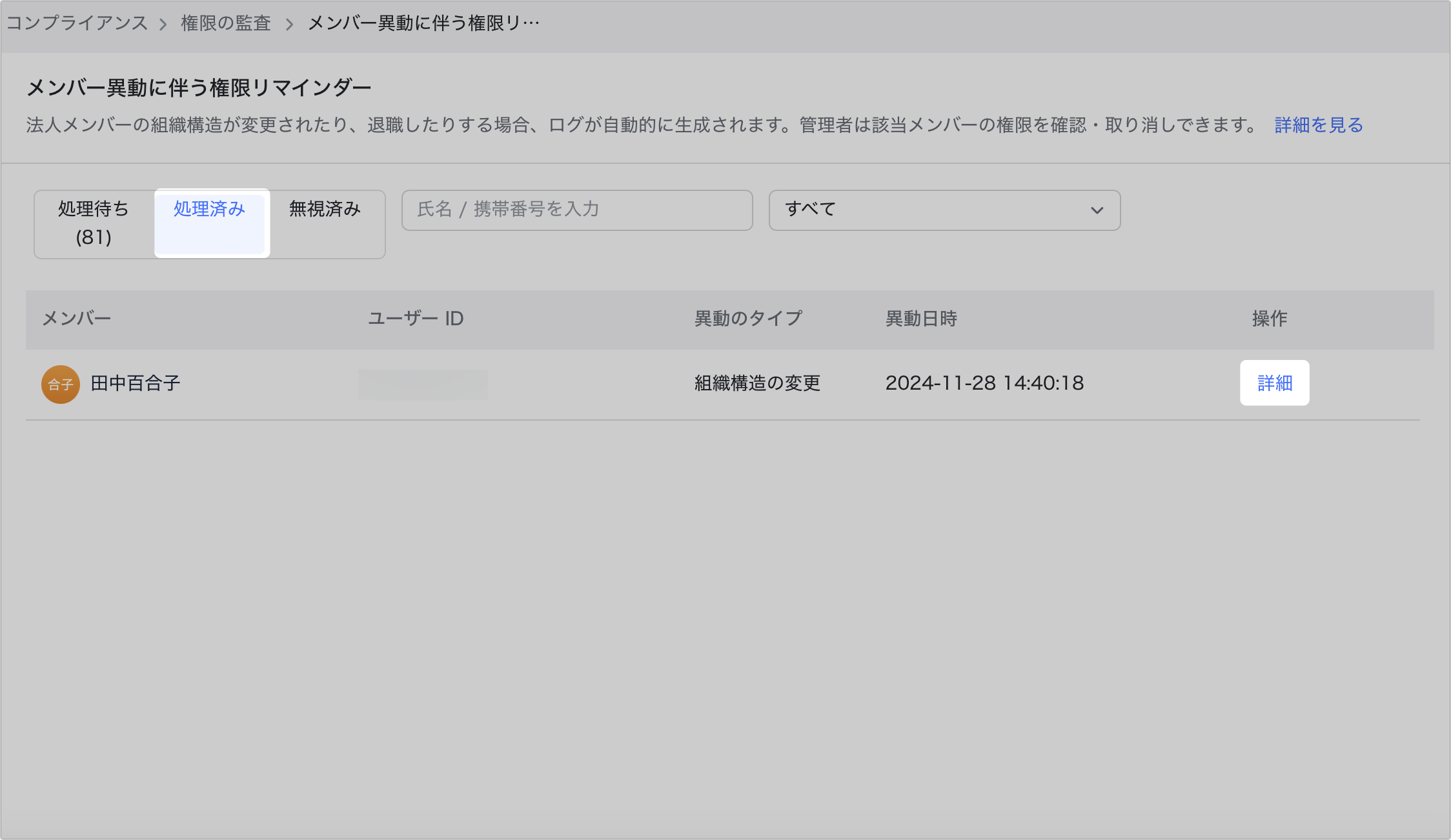
250px|700px|reset
- よくある質問
